Iklan
Ingin mengubah lokasi folder pengguna Windows Anda? Begini caranya!
Instalasi baru Windows menghasilkan berbagai folder pengguna berbeda yang dimaksudkan untuk menampung hal-hal seperti file yang diunduh dari internet dan mengatur konten 7 Cara untuk Mengatur dan Mengontrol Desktop Windows AndaDesktop Windows Anda lebih fleksibel daripada yang Anda kira. Anda dapat menggunakan sejumlah trik dan alat untuk menjaga agar barang tetap rapi dan menyelesaikan pekerjaan dengan lebih cepat. Baca lebih banyak seperti musik dan foto. Namun, Anda mungkin ingin menyesuaikan hal sesuai keinginan Anda.
Baik Anda ingin memindahkan folder ini ke drive eksternal, atau hanya menempatkannya di lokasi yang berbeda di PC Anda, tidak sulit untuk mengubah keadaan. Yang sedang berkata, ada baiknya mengambil stok tentang bagaimana Anda melakukan prosedur ini, karena metode tertentu dapat memiliki beberapa efek serius yang tidak diinginkan.
Mengapa Anda Tidak Harus Memindahkan Folder Seluruh Pengguna Anda
Sebelum kita mulai, inilah peringatan: jangan pindahkan seluruh folder pengguna Anda!
Sementara ada cara untuk melakukannya, itu mengharuskan pengguna untuk mengimplementasikan alat penyebaran yang dikenal sebagai Sysprep. Microsoft menyatakan tanpa ruang untuk kesalahpahaman bahwa proses ini seharusnya hanya dilakukan di lingkungan uji. Lakukan di PC utama Anda, dan Anda mungkin akan kehilangan data, jika tidak mengakses sistem Anda.
Untungnya, ada alternatif lain. Ini relatif mudah untuk memindahkan folder pengguna seperti Unduhan dan Dokumen tanpa menjalankan risiko yang terkait dengan mentransfer seluruh folder pengguna Cara Mengarahkan Folder Pengguna Windows 10 ke Cloud StorageWindows 10 menyertakan pintasan ke folder default Anda, tetapi Anda dapat dengan mudah memindahkannya ke penyimpanan cloud untuk memastikan mereka dicadangkan. Baca lebih banyak diri. Dengan cara ini, Anda dapat memindahkan file yang mungkin memakan banyak ruang di drive lain, tanpa potensi bencana.
Metode 1: Merelokasi Folder Pengguna
Pertama, buka File Explorer dan arahkan ke folder pengguna yang ingin Anda pindahkan. Klik kanan dan pilih Properti.

Kepala ke Lokasi tab.

Klik Pindah dan pilih lokasi baru untuk folder Anda, lalu klik baik untuk membuat perubahan berlaku. Ulangi proses ini untuk semua folder individual Cara Menyembunyikan File, Folder, dan Drive di Windows 10Apakah Anda perlu menyembunyikan file dan folder di komputer Anda? Di sini kita membahas lima cara untuk menyembunyikan file, folder, bahkan drive di Windows. Baca lebih banyak Anda ingin pindah.
Penting untuk disadari bahwa jika Anda memilih folder yang ada, Anda hanya akan menugaskannya kembali sebagai folder yang akan Anda ubah. Lebih baik membuat folder baru sepenuhnya jika Anda ingin memulai dari awal.
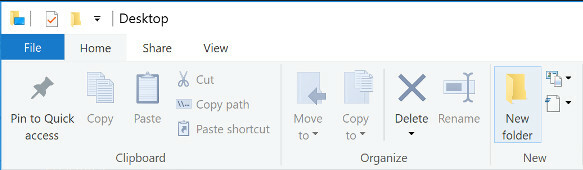
Metode ini membuat transisi cepat dan mudah. Lokasi folder pengguna Anda bahkan akan diperbarui secara otomatis di bilah Akses Cepat.
Metode 2: Mengganti Folder Pengguna
Memindahkan folder pengguna menggunakan metode yang disetujui Microsoft ini tidak akan menimbulkan masalah. Namun, jika Anda benar-benar merasa waspada, Anda mungkin ingin segera mempertimbangkan untuk mengganti folder pengguna.
Teknik ini tidak benar-benar mengubah lokasi folder pengguna yang ada. Sebagai gantinya, Anda hanya akan menggunakan yang baru. Karena Anda tidak mengutak-atik folder yang Windows 10 harapkan temukan di tempat tertentu, tidak mungkin itu mengganggu sistem operasi.
Langkah pertama adalah hanya menuju ke lokasi Anda ingin menempatkan folder pengguna Anda menggunakan File Explorer 10 Trik dan Tweaks Penjelajah File Windows TerbaikKami akan menunjukkan kepada Anda cara mendapatkan lebih banyak dari Windows File Explorer dengan trik dan tweak favorit kami. Anda akan menemukan fitur tersembunyi, menyesuaikan menu, dan banyak lagi. Baca lebih banyak , lalu buat folder baru, beri nama apa pun yang Anda suka. Apa yang terjadi selanjutnya akan tergantung pada jenis folder yang ingin Anda buat.
Jika ini folder Unduhan baru, Anda harus membuka browser web dan memilih tujuan baru untuk konten yang Anda ambil dari internet.
Microsoft Edge
Di Microsoft Edge, klik Pengaturan dan banyak lagi tombol, arahkan ke Pengaturan lanjutan, dan klik Lihat pengaturan lanjutan.
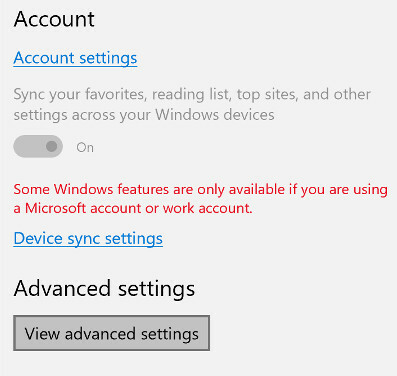
Dalam Unduhan bagian, Anda akan menemukan bidang tempat Anda dapat menentukan folder tempat Anda ingin file berakhir.
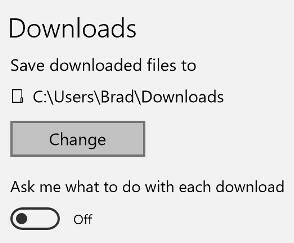
Google Chrome
Google Chrome sangat mirip. Klik tautan Sesuaikan dan kontrol Google Chrome tombol, lalu klik Pengaturan.
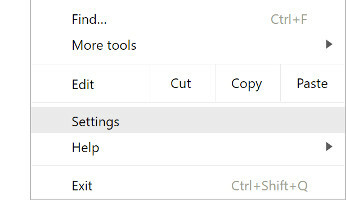
Itu Unduhan bidang ada di bagian bawah menu, di Maju bagian.

Jika ini jenis folder lain, seperti Musik atau Gambar, Anda akan ingin menentukan jenis konten yang akan berada di dalamnya.
Panduan menyeluruh untuk memindahkan folder pengguna Windows 10 dari C: ke partisi yang berbeda. Klik kanan di File Explorer, lalu pilih Properti dan buka Sesuaikan tab.
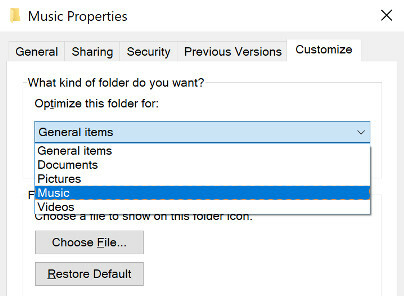
Bergantung pada apakah Anda menyimpan dokumen, gambar, file musik, atau video, membuat penyesuaian ini akan memastikan hal itu folder dioptimalkan dengan benar 8 Trik Folder Windows Yang Harus Anda KetahuiJaga folder Anda dan mereka akan menjaga Anda - gunakan tips ini untuk memulai! Baca lebih banyak .
Langkah terakhir adalah menambahkan folder pengguna baru Anda ke menu Akses Cepat. Ini semudah menyeret dan menjatuhkan ikon, tetapi jangan lupa untuk menghapus tautan yang tidak lagi berguna.
Berhati-hatilah dengan Apa yang Anda Ubah
Memindahkan folder pengguna Windows mungkin tampak seperti perubahan yang relatif tidak berbahaya, tetapi dapat dengan mudah menyebabkan beberapa masalah besar. Setiap kali Anda mengutak-atik pengaturan yang terkait dengan dasar-dasar sistem operasi Anda, ada kemungkinan Anda dapat menyebabkan beberapa kerusakan nyata.
Microsoft membuat alat seperti Sysprep untuk digunakan para profesional dalam situasi yang sangat spesifik. Sementara pengguna ahli dapat memanfaatkannya dengan sangat baik, ada garis tipis di antara mendapatkan hasil itu Anda ingin dan menghancurkan sesuatu yang penting, terutama jika Anda hanya mengikuti orang lain instruksi.
Terkadang, yang terbaik adalah sedikit berhati-hati. Ini terutama benar ketika datang ke proses instalasi Windows atau memanipulasi file sistem.
Apakah Anda memiliki tip tentang cara mendapatkan hasil terbaik saat memindahkan folder pengguna Anda? Atau apakah Anda mengalami masalah dengan metode yang dijelaskan dalam artikel ini?
Penulis bahasa Inggris saat ini berbasis di AS. Temukan saya di Twitter melalui @radjonze.
